Cách để xóa vĩnh viễn tài khoản iCloud khi không còn sử dụng nữa
Apple cập nhật chức năng cho phép người dùng xóa vĩnh viễn tài khoản iCloud khi không còn sử dụng.
- iPhone X đang đứng top, còn smartphone được iPhone X bắt chước thì bán cả công ty vì lỗ
- Bước thang thăng trầm của Goldgenie - thương hiệu "độ" chiếc iPhone X Vàng gần tỷ đồng cho đám cưới Hoàng gia Anh
- Cặp sinh đôi được Apple tuyển thẳng khi mới 21 tuổi tiết lộ bí quyết lọt mắt xanh thương hiệu nhà Táo
Như đã đưa tin, Apple vừa chính thức cho ra mắt cổng thông tin cá nhân mới, cho phép người dùng tải về các dữ liệu riêng tư và ngừng kích hoạt tài khoản. Tuy nhiên, trang thông tin này hiện tại chỉ mới giới hạn ở một số quốc gia bao gồm Iceland, Liechtenstein, Na Uy và Thụy Sĩ. Mỹ và các khu vực khác sẽ có thể truy cập website này trong vài tháng nữa.
Tuy chưa thể sử dụng chức năng tải về các dữ liệu riêng tư nhưng hiện tại người dùng đã có thể sử dụng chức năng xóa vĩnh viễn tài khoản iCloud, cụ thể như sau:
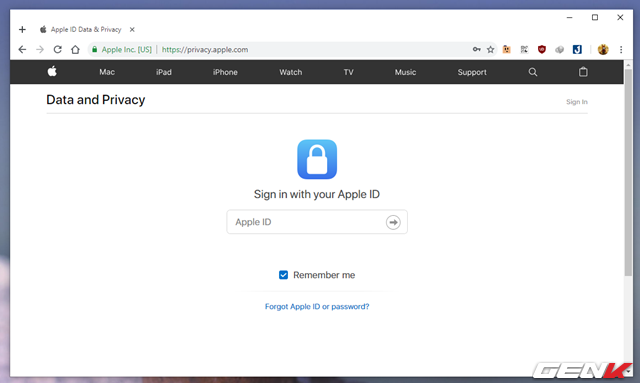
Bước 1: Khởi động trình duyệt web và truy cập vào địa chỉ privacy.apple.com, tiến hành đăng nhập tài khoản iCloud của bạn vào.
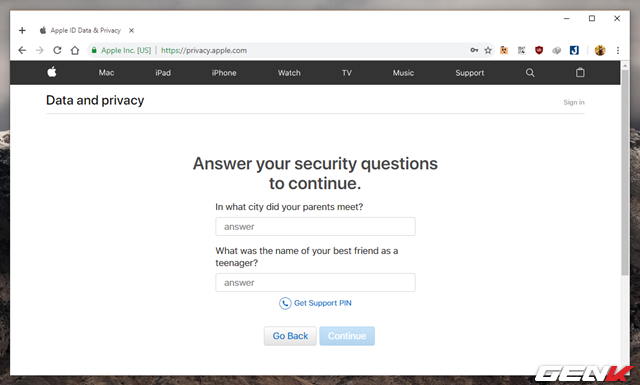
Quá trình đăng nhập Apple sẽ yêu cầu bạn nhập câu hỏi bảo mật mà trước đó bạn đã nhập khi đăng ký tài khoản mới có thể tiếp tục thao tác.
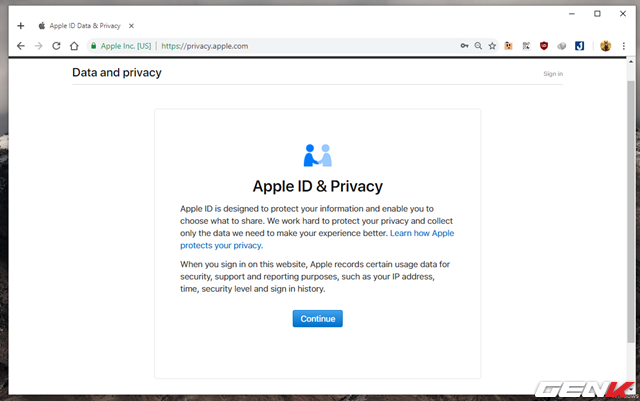
Bước 2: Hoàn tất đăng nhập, bạn sẽ được Apple trình bày các nội dung điều khoản về dữ liệu riêng tư khi sử dụng dịch vụ có liên quan đến tài khoản Apple. Hãy nhấn Continue để tiếp tục.
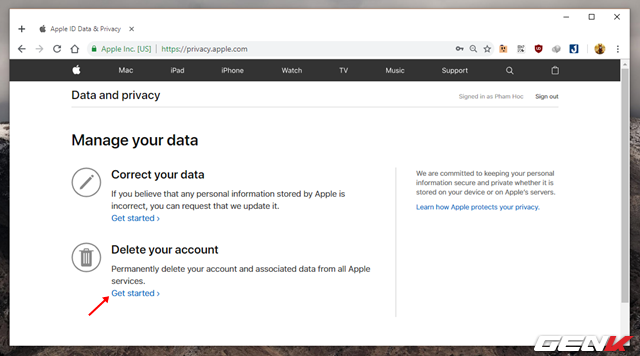
Bước 3: Lúc này, Apple sẽ đưa ra cho bạn 02 lựa chọn thao tác, bao gồm “Correct your data” và “Delete your account”. Hãy nhấp vào tùy chọn “Get started” bên dưới dòng Delete your account.
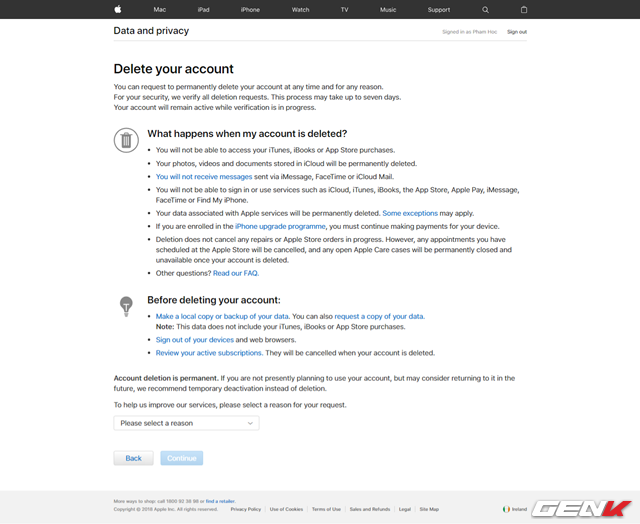
Trang thông tin chi tiết về các nội dung dữ liệu sẽ bị xóa cùng với tài khoản xuất hiện, bạn hãy cuộn xuống cuối trang và nhấp vào phần ô lựa chọn lí do bạn muốn xóa tài khoản.
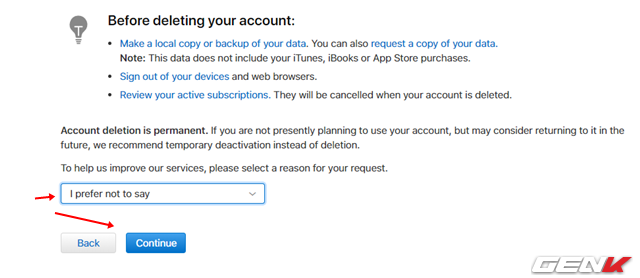
Chọn bất kỳ câu trả lời nào bạn thấy phù hợp và nhấn Continue.
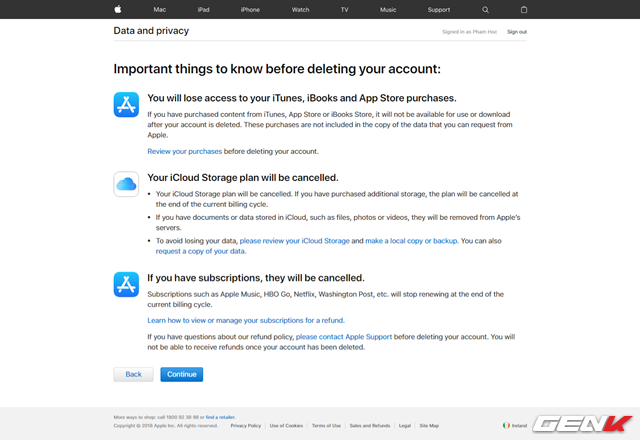
Tiếp theo Apple sẽ đưa ra các thông báo về dữ liệu trên các dịch vụ có liên quan sẽ bị xóa bỏ. Bạn có thể thực hiện việc sao lưu các dữ liệu dựa vào gợi ý mà Apple đưa ra. Khi đã chắc chắn, hãy nhấn Continue.
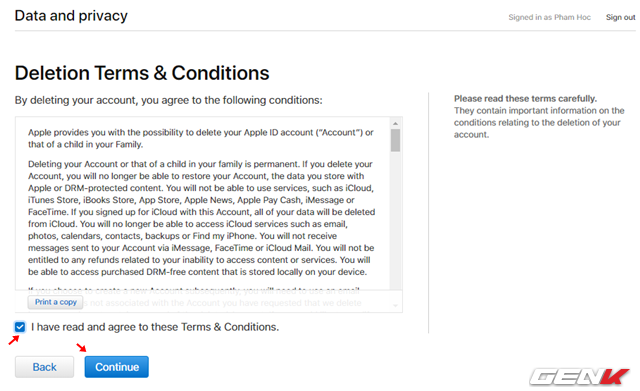
Bước 4: Hãy đánh dấu check vào dòng “I have read and agree to these Terms & Conditions” để đảm bảo rằng bạn đồng ý với các điều khoản trong việc xóa bỏ tài khoản của mình. Sau đó nhấn vào Continue.
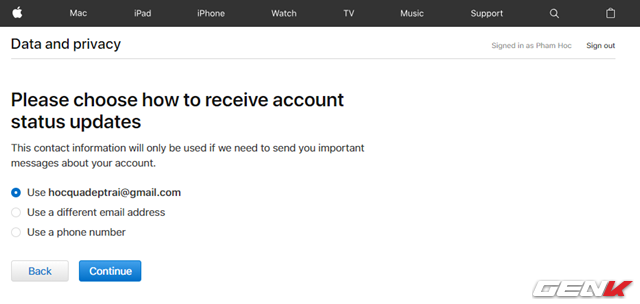
Bước 5: Tiếp theo bạn sẽ được Apple yêu cầu nhập địa chỉ email hoặc số điện thoại bạn muốn sử dụng để nhận được các thông tin có liên quan tới việc xoá tài khoản này. Hãy đánh dấu vào lựa chọn bạn muốn và nhấn Continue.
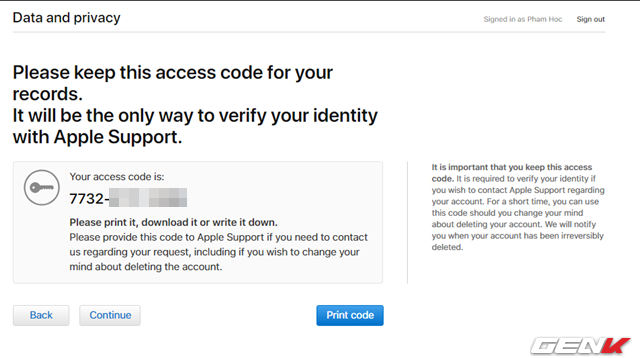
Bước 6: Lúc này Apple sẽ cung cấp cho bạn một dãy mã truy cập gồm 12 số, bạn hãy lưu lại mã này ở đâu đó để tiện sau này giải quyết trục trặc.
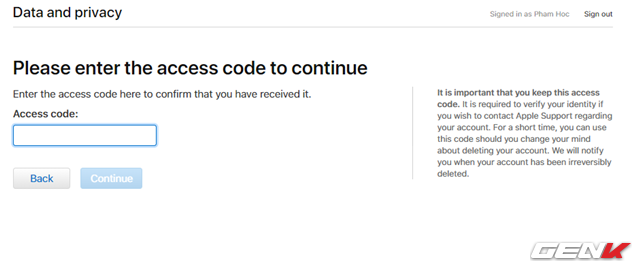
Bước 7: Nhập lại dãy 12 số bạn vừa nhận được ở trên vào ô và nhấn Continue.
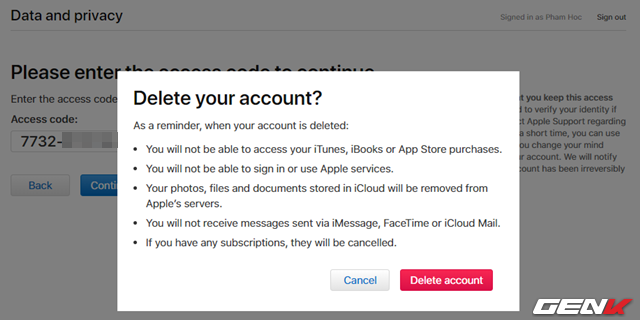
Bước 8: Cuối cùng, thông báo xác nhận lần nữa thao tác xóa tài khoản sẽ xuất hiện. Nếu đã chắc chắn với hành động mình đang làm thì bạn chỉ việc nhấp vào “Delete account” là xong. Còn nếu muốn suy nghĩ lại, hãy nhấn “Cancel” để hủy bỏ.
Trường hợp nếu đã nhấp vào “Delete account”, Apple sẽ yêu cầu bạn tiến hành đăng xuất tài khoản mà bạn vừa thao tác xóa khỏi các thiết bị đã đăng nhập. Sau đó Apple sẽ tiến hành làm việc trong vòng 07 ngày tới để thực hiện yêu cầu xóa tài khoản iCloud của bạn.
Rất đơn giản phải không?





